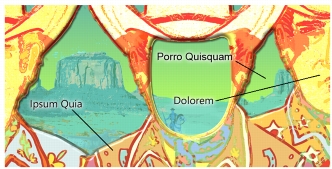
このページの手順へのクイック リンク
• |
• |
• |
• |
カラー名ラベル機能は、イメージ内で使用している色の名前をラベル表示します。ラベルは、画面上のイメージまたは印刷イメージに小さなテキスト ボックスとして表示され、対応する色と線で結ばれます。イメージ内にカラー名ラベルが表示されていると、使用する色の数を制限しやすいため、イメージ サイズの調節に役立ちます。設定したカラー名ラベルは、表示/非表示を切り替えたり、削除することができます。
カラー名ラベルを表示するためには、現在開いているカラーセットでカラー タイルに名前を付ける必要があります。カラー名は、ラベルを設定した後でも変更することができます。カラーセットの名前について詳しくは、色に名前を付ける/色の名前を変更するにはを参照してください。
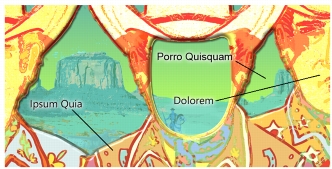
イメージ内の色にカラー名ラベルを設定しましょう。
カラー名ラベルは、イメージ内の別のレイヤーに保存されます。 RIFF 形式では、イメージとともに保存できます。スクリプトを記録すると、カラー名ラベルの設定も含まれ、スクリプトを異なる解像度で再生した場合も解像度に合わせて拡大/縮小されます。
レイヤーを移動すると、カラー名ラベルも同時に移動します。カラー名ラベルを設定したレイヤーが複数重なっている場合、一番上のレイヤーに付いているように見えるラベルが、実際には、その下のレイヤーに属する場合があります。
カラーセット内の色と完全には一致しない色にラベルを表示する場合 (たとえば、不透明度を 100% 未満にして作成したブラシストロークなど)、Corel Painter は、カラーセット内で似た色を検索し、その名前にアスタリスク (*) を付けたものをラベルに表示します。
カラー名ラベルの付いた領域を塗潰すと、新しい色に合わせてカラー名ラベルが変わります。詳しくは、塗潰しを使用する.を参照してください。
| カラー名ラベルを設定するには |
1 |
色に名前が付いているカラーセットを使用します。 |
2 |
[キャンバス] |
3 |
カラー名ラベルを表示したい色にカーソルを置き、その色の境界線の外へドラッグします。 |
色の名前が表示され、名前と名が線で結ばれます。 |
4 |
必要なカラー名ラベルをすべて設定したら、[カラー名ラベルの設定] ダイアログ ボックスの [終了] をクリックします。 |
| カラー名ラベルを削除するには |
1 |
[キャンバス] |
2 |
削除するカラー名ラベルをクリックして選択します。 |
3 |
Delete キー (Mac OS) または Backspace キー (Windows) を押します。 |
| カラー名ラベルの表示する/隠すには |
• |
[キャンバス] |
| カラー名ラベルの設定後に色の名前を変更するには |
1 |
名前を変更するカラー名ラベルを選択します。 |
2 |
Delete キー (Mac OS) または Backspace キー (Windows) を押します。 |
3 |
[カラーセット] パネルで、名前を変更するカラータイルをダブルクリックします。 |
4 |
[カラー名設定] ダイアログ ボックスで新しい名前を入力します。 |
5 |
[キャンバス] |
6 |
カラー名ラベルを再び作成します。 |
7 |
複数のカラー名ラベルで名前を変更する場合は、同じ手順を繰り返します。 |
|
|
Copyright 2012 Corel Corporation. All rights reserved.